
КАТЕГОРИИ:
Архитектура-(3434)Астрономия-(809)Биология-(7483)Биотехнологии-(1457)Военное дело-(14632)Высокие технологии-(1363)География-(913)Геология-(1438)Государство-(451)Демография-(1065)Дом-(47672)Журналистика и СМИ-(912)Изобретательство-(14524)Иностранные языки-(4268)Информатика-(17799)Искусство-(1338)История-(13644)Компьютеры-(11121)Косметика-(55)Кулинария-(373)Культура-(8427)Лингвистика-(374)Литература-(1642)Маркетинг-(23702)Математика-(16968)Машиностроение-(1700)Медицина-(12668)Менеджмент-(24684)Механика-(15423)Науковедение-(506)Образование-(11852)Охрана труда-(3308)Педагогика-(5571)Полиграфия-(1312)Политика-(7869)Право-(5454)Приборостроение-(1369)Программирование-(2801)Производство-(97182)Промышленность-(8706)Психология-(18388)Религия-(3217)Связь-(10668)Сельское хозяйство-(299)Социология-(6455)Спорт-(42831)Строительство-(4793)Торговля-(5050)Транспорт-(2929)Туризм-(1568)Физика-(3942)Философия-(17015)Финансы-(26596)Химия-(22929)Экология-(12095)Экономика-(9961)Электроника-(8441)Электротехника-(4623)Энергетика-(12629)Юриспруденция-(1492)Ядерная техника-(1748)
Использование ссылок
|
|
|
|
Ссылка в редакторе Excel однозначно определяет ячейку таблицы или группу ячеек рабочего листа. Ссылки указывают на то, в каких ячейках находятся значения, которые нужно применить в качестве операндов формулы. В формуле при помощи ссылок можно использовать данные, находящиеся в различных местах рабочего листа. Кроме того, можно использовать значение одной и той же ячейки в нескольких формулах.
При помощи ссылок можно также ссылаться на ячейки, находящиеся на других листах рабочей книги или в другой рабочей книге, либо даже на данные другого приложения.
После того как формула введена в ячейку, эту формулу можно перенести, скопировать или распространить на блок ячеек. Копирование и перемещение ячеек с формулами выполняется так же, как и копирование и перемещение ячеек с данными.
При перемещении формулы из одной ячейки в другую ссылки не изменяются, в то время как при копировании они автоматически изменяются.
В случае, если ссылки автоматически корректируются при копировании формулы из одной ячейки в другую, они называются относительными. По умолчанию в формулах используются именно они.
Например, если в ячейке А3 была записана формула =А1*А2, то при копировании содержимого АЗ в ячейки ВЗ и СЗ новые формулы с обновленными ссылками примут следующий вид: = В1*В2, =С1*С2 (рис. 12а).
Кроме относительных ссылок, в редакторе Excel часто используются абсолютные ссылки, где кроме названия столбца и номера строки используется специальный символ «$», который фиксирует часть ссылки (столбец, строку) и оставляет ее неизменной при копировании формулы с такой ссылкой в другую ячейку. Обычно абсолютные ссылки указывают на ячейки, в которых содержатся константы, используемые при вычислениях.
|
|
|
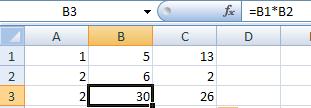
| 
|
| a | б |
Рис. 12. Использование ссылок
а – относительных; б – абсолютных
Например, если необходимо зафиксировать в формуле =А1*В1 значение ячейки А1 (рис. 12 б), которое не должно изменяться в случае копирования данной формулы, то абсолютная ссылка на эту ячейку будет иметь следующий вид: $А$1. Таким образом, при копировании формулы из ячейки В2 в ячейку С2 формула примет вид =$А$1*С1.
Если требуется зафиксировать в ссылке только строку или только столбец, в котором находится используемая ячейка, в частности столбец А или строку 1, то ссылка примет вид $А1 или А$1 соответственно.
Изменить тип ссылки можно следующим образом:
1. Выделить ячейку с формулой.
2. В строке формул выделить ссылку, которую нужно изменить.
3. Нажатием клавиши F4 выбрать требуемый тип ссылки.
Последовательность изменения типов ссылок для ячейки А1 при использовании клавиши F4 такая:
§ $А$1 - абсолютная ссылка (фиксированная ячейка);
§ А$ 1 - изменяемый столбец и неизменяемая строка;
§ $А1 - неизменяемый столбец и изменяемая строка;
§ А1 - относительная ссылка.
В формулах можно использовать ссылки на ячейки как текущего листа, так и других листов рабочей книги. Например, ссылка на ячейку А1, расположенную на листе с именем Лист1, будет выглядеть так: Лист1!А1.
Формулы со ссылками могут быть получены двумя способами:
§ путем непосредственного ввода ссылок с клавиатуры (вводятся латинскими буквами), что часто используется при редактировании формул;
§ щелчком мыши по ячейкам, значения которых принимают участие в вычислениях.
Второй способ включает в себя следующие действия:
1. В режиме редактирования установить курсор в ту часть формулы, куда необходимо вставить ссылку, но обязательно после математического оператора или скобки.
2. Чтобы при построении формулы создать ссылку на данные текущего листа, необходимо выполнить щелчок мышью по ячейке с ними или выделить требуемый диапазон ячеек. Если данные расположены на другом рабочем листе, сначала выполнить переход на нужный лист щелчком мыши по его ярлыку внизу экрана, а затем указать ячейки с данными. Аналогично можно сослаться и на данные, содержащиеся в другой книге.
|
|
|
3. Нажать клавишу Enter.
|
|
|
|
|
Дата добавления: 2014-11-28; Просмотров: 404; Нарушение авторских прав?; Мы поможем в написании вашей работы!